Приложение Weather не обновляет данные на iOS 14? Решено!
Однако, поскольку технический гигант выпустил только бета-версию iOS 15/14, многие пользователи сообщают о множестве ошибок в ОС. Многие известные проблемы, в том числе неработающее приложение погоды iOS, появляются на форумах Reddit лучших приложений погоды iOS.
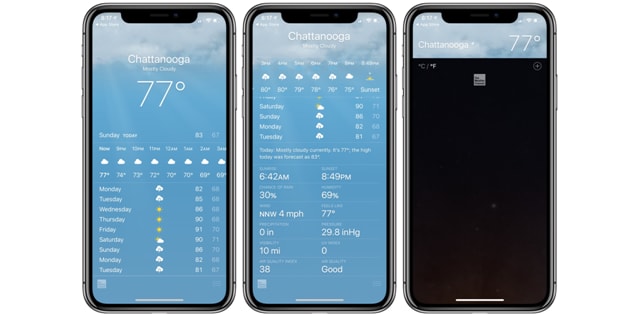
Большое количество пользователей iOS 15/14 сообщили о проблемах с виджетом Apple Weather. Согласно сообщениям и вопросам, появляющимся на форумах, погодные виджеты не обновляют данные должным образом или вообще не обновляют.
Независимо от действий, которые вы выполняете, и сколько раз вы сбрасывали свое текущее местоположение, приложение погоды вашего устройства iOS отображает данные для Купертино.
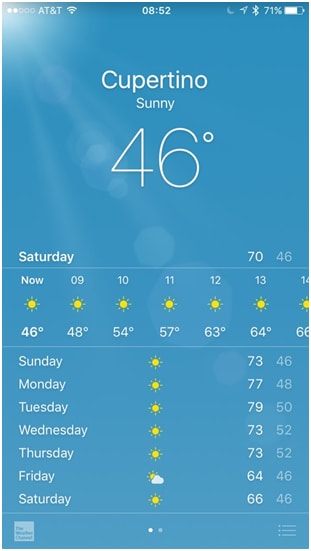
Ошибка может по-прежнему беспокоить виджет погоды на главном экране вашего устройства. На экране показаны данные Купертино. Последнее исправление приложения указывает на то, что Apple знает об этой ошибке и должна исправить ее до того, как окончательная версия iOS 15/14 станет общедоступной.
Но, если вы интенсивно используете данные виджета погоды для различных действий, вам необходимо решить проблему как можно скорее.
К счастью, были некоторые простые и быстрые, которые позволяли вам просматривать данные о погоде для вашего текущего местоположения.
Но по каким причинам приложение погоды не работает должным образом. Давайте взглянем:
Часть 1. Причины, по которым приложение погоды не обновляет данные на iOS 15/14
Как упоминалось выше, iOS 15/14 находится в стадии бета-разработки. Это означает, что версия ОС будет использоваться в основном для целей тестирования. Технический гигант стремится собирать отзывы пользователей ОС. Основываясь на этих отзывах, Apple внесет улучшения и выпустит окончательную версию.
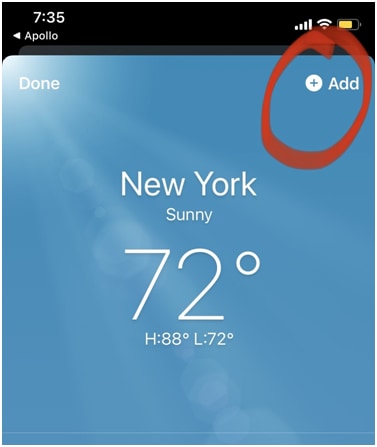
Некоторые другие причины, по которым приложение погоды может не обновлять данные на iOS 15/14, могут включать одну или несколько из следующих:
- Может возникнуть проблема с фоновым обновлением.
- Проблемы с настройками местоположения.
- Проблемы с настройками конфиденциальности на вашем iPhone.
Часть 2: 5 распространенных способов решения проблемы
К счастью, есть несколько простых и быстрых способов исправить проблемы с погодным приложением для iOS. Давайте обсудим методы один за другим:
2.1: Разрешить приложению Weather доступ к вашему местоположению
Приложение «Ли» на вашем устройстве должно иметь доступ к вашему местоположению, чтобы предоставлять вам все текущие обновления погоды. Чтобы разрешить приложению доступ к местоположению, вам нужно выбрать один из двух параметров «При использовании приложения» и «Всегда».
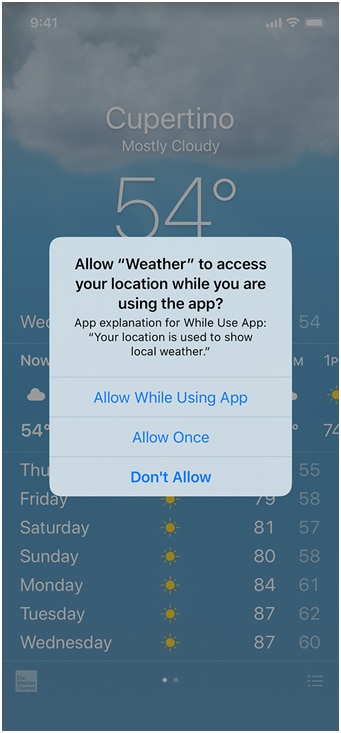
Когда вы разрешаете приложению «Погода» доступ к вашему местоположению, оно обновляет местную погоду на вашем устройстве iPhone. Но если вы выберете опцию «При использовании приложения», это обновление будет выполнено только при открытии приложения «Погода».
Поэтому; Вы должны убедиться, что выбрали опцию «Всегда». Сделайте это, выполнив следующие действия:
Шаг 1: Перейдите в приложение «Настройки» на своем устройстве iPhone. Затем нажмите на опцию «Конфиденциальность».
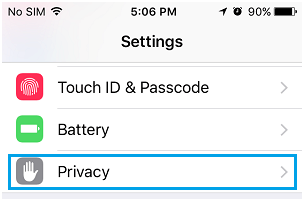
Шаг 2: Нажмите «Службы геолокации», а затем нажмите «Погода».
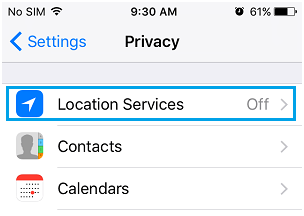
Шаг 3: Выберите вариант «Всегда».
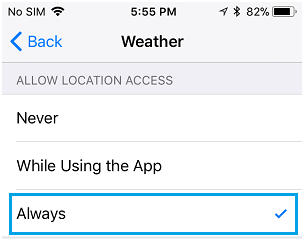
В результате виджет погоды обновляется мгновенно. Если приложение по-прежнему не работает, попробуйте следующий метод.
2.2: Включить фоновое обновление приложения
Чтобы использовать этот метод, вы должны позволить приложению «Погода» на вашем устройстве обновить данные приложения в фоновом режиме. Этот процесс может обеспечить бесперебойную работу вашего приложения без каких-либо проблем. Сделайте это, выполнив шаги, перечисленные ниже:
Шаг 1: Запустите приложение ‘Настройки’ на своем устройстве.
Шаг 2: Нажмите «Общие» и убедитесь, что переключатель «Обновление фонового приложения» включен.
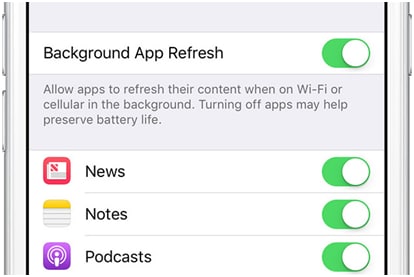
Шаг 3: Вы должны переключить переключатель, расположенный рядом с приложением, и он включит переключатель.
Шаг 4: Теперь перезагрузите устройство iOS.
Когда вы закончите, проверьте, правильно ли работает виджет «Погода».
2.3: Удалите приложение Weather и переустановите его снова
В случае, когда виджет погоды не работает должным образом на вашем устройстве iOS, даже после того, как вы опробовали вышеуказанные методы, это может быть связано с тем, что приложение Погода стало сбоить. Вероятно, это связано с тем, что приложение Weather несовместимо с версией iOS 15/14 на вашем устройстве iPhone.
В этом случае вы можете решить проблему, удалив виджет погоды со своего устройства. Теперь снова переустановите приложение на своем iPad или iPhone.
Шаг 1: Коснитесь приложения «Погода» и удерживайте его, пока не заметите, что оно начинает покачиваться. Как только начнется покачивание, вам нужно нажать на кнопку «X», расположенную рядом с приложением «Погода».
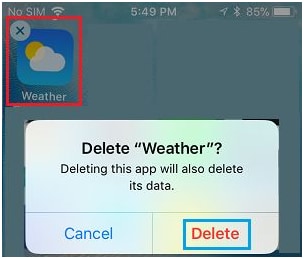
Шаг 2: Вы увидите всплывающее окно на экране. Во всплывающем окне вы должны нажать на опцию «Удалить».
Шаг 3: Следующим шагом будет выключение вашего iPhone. Вам нужно подождать одну минуту, а затем снова включить питание.
Шаг 4: Затем запустите App Store на вашем устройстве iPhone. Затем найдите приложение «Погода» на своем устройстве. Затем переустановите приложение Погода на своем устройстве.
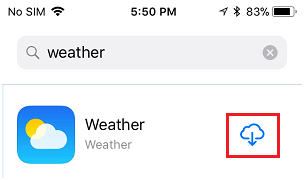
2.4: Обновление до последней версии iOS
Возможно, на вашем iPhone установлена не последняя и несовместимая версия iOS. Это может быть причиной того, что приложение «Погода» или виджет погоды вашего iOS не могут обновить данные на вашем iPhone.
Перед понижением или обновлением лучше сделать резервную копию данных iPhone с помощью безопасного инструмента. Итак, вы можете использовать DrFoneTool – резервное копирование телефона программу.
Шаг 1: Откройте DrFoneTool на своем компьютере и подключите к нему устройство iPhone с помощью кабеля для передачи данных. DrFoneTool автоматически обнаружит ваше устройство iPhone.
Шаг 2: Нажмите кнопку «Резервное копирование и восстановление» на главной странице. После этого нажмите «Резервное копирование».

Шаг 3: DrFoneTool автоматически определяет все типы файлов в памяти вашего устройства. Выберите типы файлов для резервного копирования и нажмите кнопку «Резервное копирование».
Шаг 4: Процесс резервного копирования занимает всего несколько минут. После завершения DrFoneTool покажет файлы, для которых созданы резервные копии. Время зависит от памяти вашего устройства.
Вот шаги для обновления:
Шаг 1: Запустите приложение «Настройки» на главном экране вашего iPhone.
Шаг 2: Затем на экране настроек вы должны нажать «Общие».
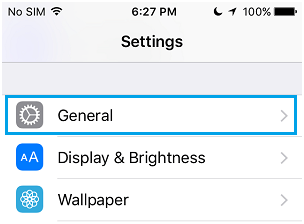
Шаг 3: Затем вам нужно нажать на «Обновление программного обеспечения».
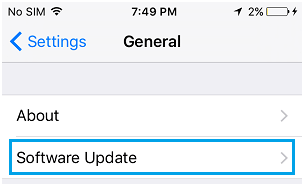
Шаг 4: Ваше устройство iPhone начнет процесс проверки обновлений данных о погоде. Если вы видите какие-либо доступные обновления, вам нужно нажать на ссылку «Загрузить и установить».
Нажмите кнопку «Просмотр истории резервного копирования», чтобы просмотреть историю резервного копирования.
2.5 Понизить версию iOS 15/14
Если ваше приложение погоды не обновляется после обновления до iOS 15/14, вы можете понизить его до предыдущей версии, DrFoneTool – Восстановление системы (iOS) программу в несколько кликов.
Советы. Этот процесс перехода на более раннюю версию можно завершить только в течение первых 14 дней после обновления до iOS.

DrFoneTool – Восстановление системы (iOS)
Исправить системную ошибку iPhone без потери данных.
- Только исправьте свою iOS до нормального состояния, без потери данных.
- Устранение различных системных проблем iOS застрял в режиме восстановления, белый логотип Apple, черный экран, зацикливание при запуске и т. д.
- Исправляет другие ошибки iPhone и ошибки iTunes, такие как Ошибка iTunes 4013, 14 Ошибка, Ошибка iTunes 27,Ошибка iTunes 9 и т.д.
- Работает для всех моделей iPhone, iPad и iPod touch.
- Поддерживает iPhone и последнюю версию iOS.

Ранние выпуски ОС iOS 15/14, очевидно, могут содержать ошибки. Все потому, что, как было сказано выше, разработчики выпустили бета-версию только с целью тестирования ОС. Вот почему, если вы интенсивно используете данные приложения Weather, вам следует понизить версию программного обеспечения как разумный вариант.
Помимо того, что приложение Weather не работает, пользователи могут столкнуться с такими проблемами, как некоторые приложения, которые не работают должным образом, частые сбои устройства, недостаточное время автономной работы и многое другое. В этом случае вы можете восстановить на устройстве iPhone предыдущую версию iOS.
Вот пошаговый процесс, как это сделать:
Шаг 1: Запустите функцию Finder на вашем устройстве Mac. Затем подключите к нему свой iPhone.
Шаг 2: Далее вам нужно перевести iPhone в режим восстановления.
Шаг 3: Вы заметите всплывающее окно на экране. Всплывающее окно спросит, нужно ли вам восстанавливать iPhone. Нажмите «Восстановить», чтобы установить последнюю общедоступную версию iOS.
Теперь подождите, пока процесс резервного копирования и восстановления не завершится успешно.
Способ входа в режим восстановления зависит от используемой версии iOS. Например, если вы являетесь пользователем iPhone 7 или iPhone 7 Plus, все, что вам нужно сделать, это одновременно нажать и удерживать верхнюю кнопку и кнопку громкости.
На iPhone 8 и более поздних версиях необходимо быстро нажать и отпустить кнопку громкости. После этого нажмите и удерживайте боковую кнопку, чтобы увидеть экран режима восстановления.
Если вы являетесь пользователем iPhone 8 и более поздних версий, просто быстро нажмите и отпустите кнопку громкости. Затем нажмите и удерживайте боковую кнопку.
Часть 3: Альтернатива погодному приложению iOS
Если ни одно из этих решений не работает, воспользуйтесь альтернативным приложением Погода для iOS! Здесь мы собираемся поделиться ниже лучшими альтернативами для iOS Weather App:
Морковь Погода: Carrot Weather использует данные Dark Sky. Приложение стоит 5 долларов для начала. Кроме того, вы можете переключаться между различными источниками данных в приложении, такими как MeteoGroup, AccuWeather, Foreca, ClimaCell, Aeris Weather или WillyWeather.
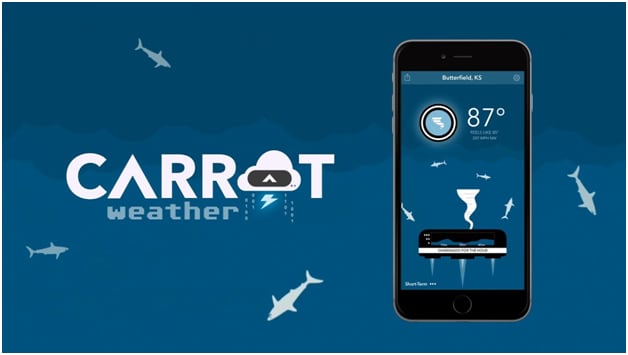
Привет погода: Hello Weather также использует API и данные Dark Sky, но вскоре это может измениться. Приложение выглядит великолепно и очень простое в использовании. Пользователи могут переключаться между различными источниками данных о погоде по своему усмотрению. Однако для этой цели вы должны платить ежемесячную (1 доллар США) или годовую (9 долларов США) плату, если вы хотите получить доступ к премиальным функциям приложения.
Ветреный: Приложение Windy является расширением его веб-сайта. Веб-сайт полностью бесплатен для ваших основных потребностей в погоде. Хотя это действительно очень полезно, когда вам нужно визуализировать ветровые условия и спутниковые карты в вашем местоположении, оно предоставляет простой пятидневный прогноз всякий раз, когда вы запускаете приложение.
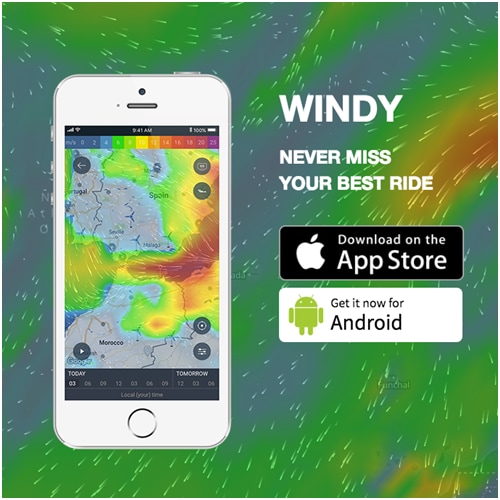
Вы можете прокручивать, чтобы проверить условия в вашем регионе в любой момент времени. Нажмите на свое местоположение, если вам нужно получить еще более подробные сведения. Вы также можете настроить оповещения о температуре и погодных условиях для любой желаемой области. Это лучшее погодное приложение для iOS.
Заключение
Когда вы используете iOS 15/14, вы должны ожидать ошибок и сбоев приложения Weather. Если это так, вы можете использовать исправления, описанные выше. Если вы решите понизить версию ОС iOS 15/14, вы можете использовать для этой цели инструмент DrFoneTool. Или вы можете использовать альтернативы iOS Weather App, описанные выше.
последние статьи

